
Este ejercicio permite conocer como tener cuatro impresiones en A4 a partir de un plano en A1.
Abrir el archivo: Blocks and Tables - Metric.dwg. (Usar entorno AutoCAD Classic)
Pasos
1.- Clic derecho en ISO A1 y escoger New Layout. Hace aparecer una nueva pestaña con nombre Layout1.
2.- Hacer clic y luego clic derecho en Layout1 y escoger Page Setup Manager.
3.- Escojo Modify, y accedo a la ventana para indicar: Impresora (DWF6 o similar) , tamaño de papel (A4-297 x 210). No olvide dejar la escala en 1:1, Plot Style en none para que salga a colores. Cierro con Ok y Close.
4.- Averiguar la escala de los viewports de la hoja en ISO A1, retornando a la pestaña ISO A1, luego enciendo la capa Viewports y haciendo clic en sus bordes, leo la escala correspondiente en la barra de herramientas Viewports. Debe decir 20 (se ven en color tenue debido a que están protegidos contra modificaciones).
Nota.- Para que un viewport esté protegido contra modificaciones debe seleccionarse y luego hacer clic derecho y escoger Display Locked y aplicar Yes o No.
Nota.- 20 indica que la escala real es: 20= 1000/50. O sea 1/50.
5.- Retorno al Layout 1, selecciono al viewport, escribo 1000/50 en el espacio Custom Scale de la ventana Properties y presiono Enter. Luego se verá solo una parte del plano, se hace doble clic dentro de él para centrarlo con el comando PAN. Se debe de salir de esta ventana haciendo doble clic fuera del viewport.
6.- Se puede agrandar el tamaño del viewport, haciendo clic en los grips y estirándo hasta el borde segmentado, que es el límite máximo de impresion.
7.- Hacer una impresión preliminar para comprobar y luego imprimirlo. (Ctrl - P)
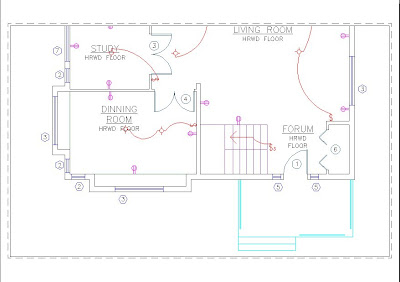
Nota: Este plano es especial pues tiene tablas hechas en el espacio papel. Por lo tanto solo se pueden imprimir en cuatro partes los dibujos propiamente dicho.
Queda como tarea para el alumno, hacer las otras tres partes pendientes.
Al final renombrar a cada espacio papel con: Parte 1, Parte2, Parte 3 y Parte 4. (Clic derecho a cada pestaña y escoger Rename)


